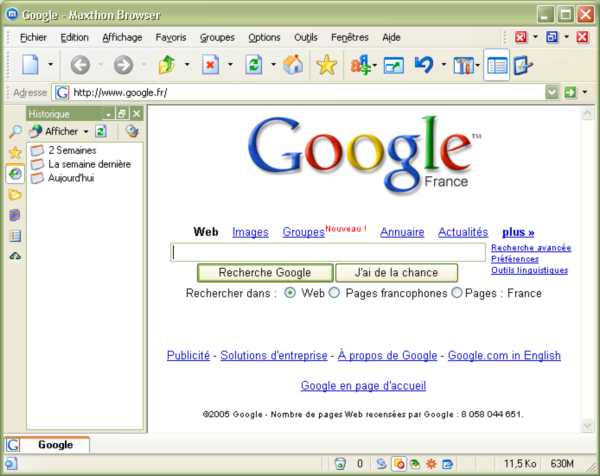« Aperçu de Maxthon » : différence entre les versions
Aucun résumé des modifications |
|||
| (21 versions intermédiaires par 3 utilisateurs non affichées) | |||
| Ligne 1 : | Ligne 1 : | ||
Maxthon | Maxthon est un navigateur Web puissant avec une interface fortement personnalisable. Il peut ouvrir plusieurs pages Web dans une seule fenêtre, et propose une multitude d'autres améliorations efficaces. Vous avez peut-être déjà vu la liste des possibilités sur le [http://www.maxthon.com site officiel de Maxthon] ou sur les autres sites de téléchargement. Voici une copie d'écran de l'interface de Maxthon : | ||
[ | |||
[[Image:ch00-01_600.png]] | |||
Du premier coup d'oeil, vous pouvez trouver quelque chose de familier dans Maxthon, tel que les boutons 'Actualiser', 'Arrêter' et 'Accueil' sur la barre d'outils. Les commandes des menus sont presque les mêmes que dans Internet Explorer. | |||
Mais vous pouvez également trouver quelque chose de différent dans Maxthon, tel que les boutons 'Annuler Fermer', 'Cacher' et 'Proxy'. D'autres commandes d'utilisation plus spécifique sont disponibles dans les menus, sur la barre d'état (en bas), à l'intérieur des options de Maxthon et dans ce guide. :) | |||
{| style="color:#FF6600; background:#FFF6E0; border: 1px solid #FF9900" | |||
| [[image:tip.png]] Ne vous inquiétez pas si vous pensez qu'il y a trop de boutons, vous pouvez entièrement personnaliser votre interface et enlever, aux besoins, tous les boutons inutiles ! | |||
| | |||
|} | |||
Pour profiter de Maxthon et améliorer votre manière de naviguer sur le Web, vous devriez lire ce guide soigneusement, mais la meilleure manière d'utiliser Maxthon, c'est de l'explorer vous-même. | |||
{|align=center | |||
| [[Guide du débutant]] '''<''' | |||
| | |||
| '''>''' [[Jouer avec les onglets]] | |||
|} | |||
Dernière version du 29 mai 2009 à 13:50
Maxthon est un navigateur Web puissant avec une interface fortement personnalisable. Il peut ouvrir plusieurs pages Web dans une seule fenêtre, et propose une multitude d'autres améliorations efficaces. Vous avez peut-être déjà vu la liste des possibilités sur le site officiel de Maxthon ou sur les autres sites de téléchargement. Voici une copie d'écran de l'interface de Maxthon :
Du premier coup d'oeil, vous pouvez trouver quelque chose de familier dans Maxthon, tel que les boutons 'Actualiser', 'Arrêter' et 'Accueil' sur la barre d'outils. Les commandes des menus sont presque les mêmes que dans Internet Explorer.
Mais vous pouvez également trouver quelque chose de différent dans Maxthon, tel que les boutons 'Annuler Fermer', 'Cacher' et 'Proxy'. D'autres commandes d'utilisation plus spécifique sont disponibles dans les menus, sur la barre d'état (en bas), à l'intérieur des options de Maxthon et dans ce guide. :)
Pour profiter de Maxthon et améliorer votre manière de naviguer sur le Web, vous devriez lire ce guide soigneusement, mais la meilleure manière d'utiliser Maxthon, c'est de l'explorer vous-même.
| Guide du débutant < | > Jouer avec les onglets |